Para verificar os resultados da listagem de anúncios, é necessário definir tags (vulgarmente conhecidas como tags de mídia). Ao configurar manualmente, o código deve ser escrito no local especificado pela mídia.
Existe um gerenciador de tags como uma ferramenta que permite que até mesmo não engenheiros concluam o trabalho que envolve essas alterações de código. Tanto o Google quanto o Yahoo! publicam gerenciadores de tags.
Desta vez, explicaremos como definir tags para listar anúncios (anúncios vinculados a pesquisa) usando a ferramenta de gerenciamento de tags “Google Tag Manager (GTM)” fornecida pelo Google. O método explicado aqui também pode ser usado para exibir anúncios no Google e no Yahoo!.
Também apresentaremos as configurações de tag do Google Analytics, que você deve ter em mente junto com as configurações de tag de anúncio.
O que é o GTM (gerenciador de tags do Google)?
O Google Tag Manager, comumente conhecido como GTM, é uma ferramenta de gerenciamento de tags instaladas no código-fonte para medição do efeito publicitário e análise de acesso ao site. Como o nome sugere, é fornecido pelo Google e é caracterizado por sua compatibilidade com ferramentas relacionadas ao Google, como Google Ads e Google Analytics.
Existem muitos modelos que permitem instalar tags facilmente em outras mídias além do Google, portanto, não é exagero dizer que o GTM sozinho pode cobrir a instalação de tags do site.
Tags e gatilhos do GTM
Existem dois conceitos que devem ser mantidos em mente ao usar o GTM. Essas são tags e gatilhos.
As “tags” de mídia publicitária e ferramentas de medição da web definidas no GTM também são chamadas de “web beacons” e consistem em códigos para registrar as informações do visitante do site no servidor.
Tags que são cercadas por tags <script> e executadas por JavaScript são comuns, mas tags que são configuradas usando tags <noscript> juntas para que as informações possam ser coletadas mesmo em navegadores que não suportam tags <script>.
Quando o navegador lê esta tag, o processamento dentro da tag é executado e as informações são comunicadas ao servidor. O processo de processamento de tags geralmente é chamado de “disparo”.
Um “trigger” define as condições para quando o processamento nesta “tag” é realizado. Quando pensamos em gatilhos, imaginamos o gatilho de uma arma, mas o gatilho GTM é exatamente o que define o evento de disparo.

Assim como a tag de remarketing descrita posteriormente, se você deseja registrar visitas em todas as páginas do site, defina a tag para disparar “quando ocorrer uma visualização de página (visualização de página) em todas as páginas”.
Por outro lado, se você quiser que a tag seja disparada somente quando ocorrer uma conversão, como uma tag de conversão, defina o acionador para um evento que possa ser considerado uma conversão. Por exemplo, um evento como visualizar uma página exibida após a conversão ou clicar em um CTA específico (botão ou link).
Benefícios de usar o GTM
Como vimos até agora, “tags” são “códigos que descrevem o processamento para comunicar as informações do visitante do site ao servidor”. Ele pode ser implementado incorporando diretamente (codificação) no arquivo de origem sem usar o GTM.
Se o número de páginas for de algumas páginas, não há problema em preenchê-lo diretamente, mas geralmente o site de propriedade da empresa consiste em centenas, milhares ou mais páginas. Preencher todas as páginas diretamente não é realista.
Portanto, incorporaremos apenas o snippet do GTM descrito posteriormente em todas as páginas e disponibilizaremos o GTM. Se esse snippet do GTM estiver incorporado, qualquer tag definida no GTM será disparada de acordo com o acionador definido.
pode ocorrer em enterro direto,
- “Eu quebrei o HTML definindo a tag”
- “Esqueci-me de adicionar uma etiqueta”
- “Não é possível definir condições de ignição complexas”
- “Não sei qual é a tag incorporada”
O uso do GTM resolve todos esses problemas abrangentes.
Tags para definir ao começar a listar anúncios
Explicaremos a incorporação de snippet do GTM necessária ao iniciar o Google Ads e o Yahoo! Ads, e os nomes e as funções das tags que devem ser definidas para cada meio de publicidade.
Instalar o snippet do GTM
Um snippet GTM é um código para usar o GTM em seu site. Ele aparecerá quando você criar uma conta no GTM, então siga as instruções para incorporá-lo ao seu site.
A expressão “instalação” é confusa, mas esses dois códigos devem ser colocados na posição especificada de todas as páginas onde você deseja usar o GTM (a tag superior é a mais alta possível em <head>, e a tag inferior é em <body > imediatamente) e você está pronto para usar o GTM.
Apenas este trabalho envolve mexer no código-fonte, então vamos pedir ao administrador do site para fazer isso.
3 tags que você precisa para começar a usar o Google Ads
Existem três tipos de tags que precisam ser definidas no GTM ao iniciar o Google Ads.
tag de anúncio do Google
A tag do Google Ads é uma tag para adquirir informações dos visitantes do site. Colocado em todas as páginas da web. Por exemplo, o remarketing é possível instalando uma tag do Google Ads.
Referência: Ajuda do Gerenciador de tags do Google | Remarketing padrão do Google Ads
Tag de acompanhamento de conversões do Google Ads
A tag de acompanhamento de conversões do Google Ads é instalada na página em que você deseja medir as conversões para medir se os usuários que clicaram no Google Ads converteram.
Referência: Ajuda do Gerenciador de tags do Google | Conversão de anúncios do Google
Vinculador de conversão do Google Ads
O vinculador de conversão do Google Ads precisa ser configurado para compatibilidade com ITP. Colocado em todas as páginas da web.
Referência: Ajuda do Gerenciador de tags do Google | Vinculador de conversão
3 tipos de tags necessários para iniciar o Yahoo! Ads
Existem 3 tags necessárias para iniciar o Yahoo! Ads.
Tag geral do site de anúncios do Yahoo!
É uma tag necessária para instalar para executar a medição de conversão e remarketing dos anúncios de pesquisa do Yahoo!. Existem dois tipos, a versão convencional e a versão renovada. Desta vez, explicarei a configuração da tag usando a versão de renovação.
Referência: Ajuda do Yahoo! Ads | Tag geral do site
Tag de função complementar de medição de conversão de anúncios do Yahoo!
A tag de função complementar de medição de conversão é instalada em todas as páginas para suporte de ITP, semelhante ao vinculador de conversão do Google Ads.
Referência: Ajuda do Yahoo! JAPAN Ads | Funções complementares para medição de conversão

Tag de medição de conversão de anúncios de pesquisa do Yahoo!
A tag de medição de conversão do Yahoo! Ads é uma tag necessária para medir as conversões com o Yahoo! Ads. Definido para cada conversão.
Referência: Ajuda do Yahoo! Ads | O que é medição de conversão (anúncios de pesquisa)
Referência: Ajuda do Yahoo! Ads | O que é medição de conversão (anúncios gráficos)
Marcação ao iniciar o Google Ads usando GTM
Até agora, vimos as tags necessárias para começar a listar anúncios. A partir daqui, explicaremos como instalar essas tags usando GTM no Google Ads usando imagens.
Tanto o GTM quanto o Google Ads são serviços fornecidos pelo Google, para que você possa concluir as configurações sem tocar no código.
tag de anúncio do Google
Selecione Google Ads [Ferramentas] > [Biblioteca compartilhada] > [Gerenciador de público-alvo]
Selecione Fontes de público-alvo > Tags de anúncios do Google > Detalhes
Selecione [Definir tags] > [Usar o Gerenciador de tags do Google]
Copiar código de conversão
Após selecionar o container que deseja definir a tag no GTM, selecione [Tag] > [Novo]
Selecione [Configurações de tags] > [Remarketing de anúncios do Google]
Colar código de conversão
Defina o gatilho para Todas as páginas e salve
A configuração da tag do Google Ads está concluída.
Referência: Ajuda do Gerenciador de tags do Google | Remarketing padrão do Google Ads
Tag de acompanhamento de conversões do Google Ads
Selecione [Ferramentas] > [Medição] > [Conversões] no Google Ads
Selecione a ação de conversão que deseja refletir no GTM (você precisa definir a ação de conversão com antecedência)
Para obter informações sobre como definir ações de conversão, consulte o artigo abaixo.
Obtenha o ID de conversão e o rótulo de conversão em [Definir tags] > [Usar o Gerenciador de tags do Google]
No GTM, selecione o contêiner ao qual deseja adicionar uma tag de acompanhamento de conversão e selecione Tags > Novo
Selecione [Configurações de tags] > [Acompanhamento de conversões de anúncios do Google]
Colar ID de conversão e rótulo de conversão
definir gatilho
As configurações do gatilho variam. Neste exemplo, supõe-se que a entrada do formulário seja convertida. Se “obrigado” estiver incluído no URL da página de conclusão de entrada do formulário, usando a exibição de página dessa página como um acionador para medição de conversão, você poderá medir o número de conversões para pessoas que preencheram o formulário.
Referência: Ajuda do Gerenciador de tags do Google | Conversão de anúncios do Google
vinculador de conversão
Selecione [Configurações de tag] > [Conversion Linker] no GTM
Selecione as opções do vinculador e salve
Defina as opções do vinculador conforme necessário. Basicamente, funciona bem se você definir as configurações básicas da tag.
Ativar link em todas as URLs de página
Esta opção adiciona um parâmetro ao seu link ou URL de formulário para permitir que a tag do vinculador de conversão transmita dados entre páginas no mesmo domínio.
Habilitando links entre domínios
Essa opção permite que a tag do Vinculador de conversão envie e receba informações de cliques entre domínios adicionando parâmetros ao URL do link ou URL. Use esta opção se seu site abranger vários domínios.
Substituir configurações de cookies (avançado)
Defina-os apenas se o cookie precisar ser definido em um subdomínio ou caminho específico ou se você quiser definir vários cookies.
Referência: Ajuda do Gerenciador de tags do Google | Vinculador de conversão
Configuração de tags ao iniciar o Yahoo! Ads usando o GTM
A seguir, explicaremos como instalar tags para anúncios do Yahoo! Ads usando GTM, usando imagens.
GTM é uma ferramenta fornecida pelo Google, mas modelos também estão disponíveis para anúncios do Yahoo!, para que você possa configurá-los facilmente.
Existem tags separadas para anúncios de pesquisa e anúncios gráficos, mas o método de configuração é o mesmo. Desta vez, explicarei como configurar anúncios de pesquisa.
Tag geral do site e tag complementar para medição de conversão
Como a tag geral do site e a tag complementar de medição de conversão são tags comuns para todos os sites, você pode incorporá-las sem definir IDs.
No GTM, clique em Tags > Novo > Configurar tag
Na tela [Selecionar tipo de tag], selecione o modelo [Tag geral do site de anúncios do Yahoo].
Se você não conseguir encontrá-lo, procure por Tag geral do site de anúncios do Yahoo em Encontre mais tipos de tags na Galeria de modelos da comunidade.
Clique em Adicionar ao espaço de trabalho para adicioná-lo ao seu espaço de trabalho
Marque [Usar função de conclusão de conversão] e [Usar função de conclusão de medição de conversão sem cookie]
Ao marcar aqui, a tag de conclusão da função para medição de conversão será inserida.
Adicionado [Todas as páginas] aos gatilhos
Isso conclui as configurações para a tag geral do site para anúncios do Yahoo! e a tag complementar para medição de conversão.
Tag de medição de conversão
As tags de medição de conversão do Yahoo! Ads definem as condições de acionamento (página de conversão, ação de conversão etc.) depois de inserir o ID e o rótulo da conversão da mesma forma que as conversões do Google Ads.
No GTM, clique em Tags > Novo > Configurar tag
Na tela [Selecionar tipo de tag], selecione o modelo [Yahoo Ads (Search Ads) – Conversion Tracking Tag].
Se você não conseguir encontrá-lo, procure por tag de medição de conversão do Yahoo Ads (Search Ads) em Encontre mais tipos de tags em nossa galeria de modelos de comunidade.
Clique em Adicionar ao espaço de trabalho para adicioná-lo ao seu espaço de trabalho
Obtenha o ID da conversão, o rótulo da conversão e o valor da conversão que você deseja definir no Yahoo! Ads
Na tela de gerenciamento do Yahoo! Ads, abra a tela de medição de conversão em [Ferramentas] > [Medição de conversão] e clique em [Mostrar tags] para a conversão cujo ID de conversão, rótulo de conversão e valor de conversão você deseja obter.
Obtenha ID de conversão, rótulo de conversão e valor de conversão da tag de conversão
Código de conversão
rótulo de conversão
valor de conversão
Insira o ID da conversão, o rótulo da conversão e o valor da conversão no GTM
Configuração de gatilho arbitrário
As configurações do gatilho variam. Neste exemplo, supõe-se que a entrada do formulário seja convertida. Se “obrigado” estiver incluído no URL da página de conclusão de entrada do formulário, usando a exibição de página dessa página como um acionador para medição de conversão, você poderá medir o número de conversões para pessoas que preencheram o formulário.
Precauções ao definir tags de anúncios do Yahoo! com GTM
Conforme mencionado acima, a tag geral do site deve ser colocada acima da tag de redirecionamento do site, tag de medição de conversão e tag de função complementar de medição de conversão. Por exemplo, eles devem ser definidos na seguinte ordem.
Para definir esta ordem no GTM, especifique a prioridade da tag nas configurações detalhadas da tag.
Na tag de medição de conversão do Yahoo Ads definida, vá para [Configurações detalhadas]
[Classificação da tag] > Marque [Disparar tag antes que a tag de conversão (qualquer nome de tag aqui) entre em vigor]
Para Marca de limpeza, selecione Marca geral do site.
Selecione a tag de conversão como tag de limpeza.
Fazer isso impedirá que a tag geral do site seja carregada antes que a tag de conversão seja carregada.
A marcação de anúncios do Yahoo! Search está concluída.
Como definir a tag do Google Analytics no GTM
Até agora, vimos como marcar anúncios do Google e do Yahoo! Ads. Também explicaremos como definir as tags do Google Analytics, que geralmente são usadas em conjunto com esses anúncios.
O Google Analytics tem a tag atual do Universal Analytics e a recém-introduzida tag GA4. Primeiro, veremos como configurar a tag do Universal Analytics e, em seguida, explicaremos como configurar a tag do GA4.
Referência: Ajuda do Gerenciador de tags do Google | Implementação do Universal Analytics com o Gerenciador de tags
Referência: Ajuda do Gerenciador de tags do Google | Tags do Google Analytics 4
Como configurar a tag do Universal Analytics
Verifique o ID de rastreamento do Google Analytics [Gerenciamento] > [Informações de rastreamento] > [ID de rastreamento]
Selecione [Configurações de variáveis] em [Variáveis] > [Variáveis definidas pelo usuário] > [Novo] no GTM
Em seguida, crie uma variável para usar na tag do Universal Analytics.
Selecione [Variável do Google Analytics]
Insira o ID de rastreamento obtido do Google Analytics
Depois de clicar em Salvar, você será solicitado a inserir um nome para a variável. Por padrão, é denominado “Configurações do Google Analytics”.
No GTM, selecione [Tags] > [Novo] > [Configurações de tags] > [Google Analytics: Universal Analytics]
No item [Configurações do Google Analytics], selecione a variável que você acabou de criar (o nome padrão é “Configurações do Google Analytics”)
definir o gatilho
Basicamente, para obter os dados de todas as páginas, o gatilho é uma exibição de página de todas as páginas.
Sua tag do Universal Analytics agora está configurada.
Como definir a tag do GA4
A seguir, verificaremos como definir a tag GA4.
Abra as propriedades do GA4 e selecione o fluxo de dados para o qual deseja definir tags em [Gerenciamento] > [Fluxos de dados]
O GA4 removeu o conceito de “visualizações” e adicionou fluxos de dados dentro das propriedades.
Obter ID de medição
Selecione [Google Analytics: GA4 Settings] em [Tags] > [New] > [Tag Settings] no GTM
Insira o código de medição
definir o gatilho
Basicamente, para obter os dados de todas as páginas, o gatilho é uma exibição de página de todas as páginas.
O GA4 agora está pronto para a coleta de dados básicos.
Método de visualização do GTM
Depois de configurar suas tags, visualize-as para garantir que funcionem. A ativação de uma tag é chamada de “disparo”.
Você pode visualizar o GTM em [Visualizar].
Verifique o disparo das tags de remarketing do Google Ads e das tags gerais do site do Yahoo! Ads
Entre na página que deseja verificar o disparo da tag. Para verificar o status de disparo de tags cujo acionador é Todas as páginas, como tags de remarketing do Google Ads e tags gerais do site do Yahoo! Ads, insira o URL da página raiz (página superior).
Em seguida, uma guia para visualização do Gerenciador de tags será iniciada. Ao operar esta página, você pode disparar a tag. (Desta vez, a área de trabalho é dividida e exibida. Uma exibição dupla facilita a visualização.)
Em Tag Disparada, você pode verificar o status de disparo de tags cujo acionador é Todas as páginas.
Verificando o status de disparo da tag de conversão
As tags de conversão garantem que sejam disparadas em uma página ou ação específica.
Primeiro, na página raiz, verifique se a tag de conversão não está disparando. Incluído em Tag Não Disparada.
Nossa tag de conversão é acionada quando a página contém agradecimentos. Vou tentar preencher o formulário para a página de agradecimento com um manequim. Então você pode ver que a tag de conversão será disparada.
resumo
Até agora, expliquei como definir tags para Google Ads e Yahoo! Ads usando o GTM. A configuração de tags é o link entre seu website e seus anúncios. Se você cometer um erro nas configurações, o número de conversões não será medido corretamente e você não poderá calcular o custo-benefício do anúncio.
Conhecimento técnico também é necessário, mas não há razão para não usar uma ferramenta conveniente que permite que não engenheiros definam tags, Tag Manager.
Na Digimar, oferecemos consultoria gratuita para operações de listagem de anúncios.
“Quero começar a listar anúncios”
“Quero que você apoie a operação de anúncio de listagem nas configurações do GTM”
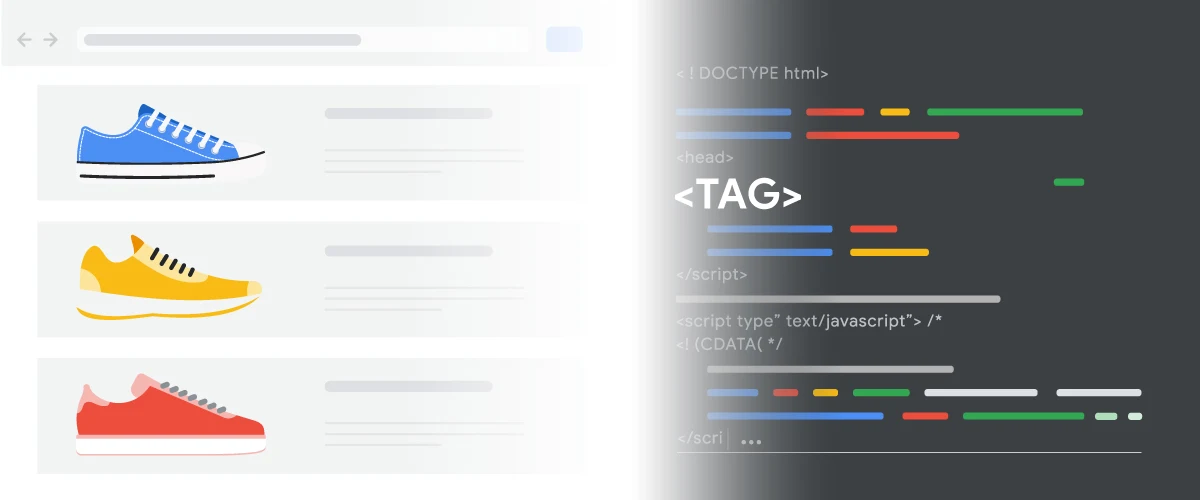

Leave a Reply